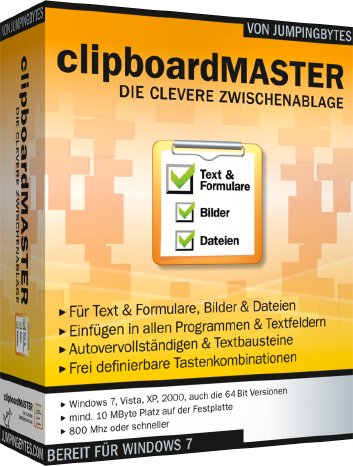Dieses Update ist besonders nützlich für Programmierer, denn es erleichtert den Umgang mit Hexadezimalzahlen und ASCII-Code.
Hierfür führt Jumping Bytes die sogenannten Flexikeys (flexible Tasten) in Clipboard Master ein: Die Flexikeys sind Tasten oder Tastenkombinationen, die in bestimmten Situationen eine definierte Aktion starten, sich sonst aber normal verhalten. Version 2.6 von Clipboard Master kommt bereits mit zwei vordefinierten Flexikey-Funktionen: Die Umwandlung von Dezimalzahlen in Hexadezimalzahlen (und umgekehrt) oder die Verwandlung in ASCII-Zeichen. Außerdem neu: Bereits in Texten oder Quellcode enthaltene Zahlen oder Textabschnitte können je nach vorheriger Definition umgewandelt werden, z.B. von Groß- zu Kleinschreibung.
*Ein Zahl in die entsprechende Hexadezimalzahl umwandeln* (oder umgekehrt)
Egal in welcher Anwendung Sie sich befinden, ob Word, Excel oder Thunderbird: Tippen Sie einfach eine Zahl z.B. 123 ein und drücken dann die Taste <#>. Statt 123 wird das Hexadezimal-Äquivalent eingefügt, in diesem Fall 0x7B (123 wurde gelöscht und 0x7B eingefügt). Die Umwandlung in die andere Richtung ist analog möglich.
Als Flexikey kann so gut wie jede Taste oder Tastenkombination verwendet werden. Ist beispielsweise auf Notebooks die <#>-Taste nicht vorhanden oder schlecht erreichbar, kann eine andere Taste mit der gleichen Funktionsweise belegt werden.
*ASCII-Code per Flexikey in das entsprechende Zeichen umwandeln*
Unter Windows kann man ASCII-Zeichen direkt als ASCII-Code eingeben. Dazu drückt man die Alt-Taste (und lässt diese gedrückt) und tippt über den Nummernblock den ASCII-Code ein. Lässt man die Alt-Taste wieder los wird das entsprechende Zeichen eingefügt, z.B. erscheint bei der Eingabe von 65 'A', bei 92 '\' oder Ѣ wenn 1122 eingegeben wird.
Auf Notebooks oder Netbooks gibt es oft keinen Nummernblock oder er muss mühsam eingeschaltet werden. Hier hilft der neue Flexikey von Clipboard Master: Entsprechend den aktuellen Voreinstellungen fügt die Taste <Einfg> das Zeichen des entsprechenden ASCII-Codes ein. Sprich: Sie tippen einfach den ASCII-Code ein, drücken dann die Taste <Einfg> und schon ist das entsprechende Zeichen statt der Zahl zu sehen, das heißt 1122 eintippen, dann Taste <Einfg> drücken und Ѣ wird angezeigt.
Weitere Informationen mit anschaulichen Screenshots hierzu finden Sie unter:
http://www.jumpingbytes.com/...
*Weitere Neuerungen* in Version 2.6:
- Umwandeln von markierten Zahlen: Ist eine Zahl bereits in einem Text oder Quellcode enthalten, greifen die Flexikeys nicht. Stattdessen bietet Clipboard Master nun die Möglichkeit, die Zahl einfach zu markieren und je nach vorheriger Definition in eine Hexadezimal (bis zu 64 Bit)- Oktal- oder Dezimal-Zahl umzuwandeln. Hierfür müssen lediglich über das Kontextmenü des Tray-Icons „Tools“ der Menüpunkt -> 'Markierten Text/Zahl umwandeln' aufgerufen und der entsprechende Befehl ausgewählt werden.
- Umwandeln von markiertem Text: Mit dieser Funktion können in einem Rutsch ganze Textabschnitte von Groß- zu Kleinschreibung oder andersherum umgewandelt werden. Eine andere Option ist, alle Wörter mit einem Großbuchstaben anfangen zu lassen. Diese Funktion ist ebenfalls über das Tray-Icon Menü unter „Tools“ aufrufbar.
- Weitere Funktionen für Hotkeys (Tastenkürzel): Einer Taste kann jetzt der Start eines Programmes zugeordnet werden. Beispielsweise wird mit der Taste <Browser> der Standard-Browser gestartet, z.B. Firefox, die Kombination <Strg> + <Browser> startet hingegen den Internet Explorer. Es können auch Sondertasten, wie z.B. <Rechner>, <Mail>, <Browser>, <lauter>, <leiser> - die einige Tastaturen haben - belegt und mit Clipboard Master umdefiniert werden.
- Sammlungen überarbeitet: Sobald eine Sammlung aktiv ist, wird nun eine Schaltfläche 'Einfügen' angezeigt, mit der die Sammlung mit einem Klick an die gewünschte Stelle eingefügt werden kann.
*Was Clipboard Master sonst alles kann*
Clipboard Master speichert und verwaltet Texte, Bilder und Dateien auf unbegrenzte oder für eine definierbare Zeit in einer Zwischenablage, die auch nach dem Ausschalten des Computers wieder abgerufen werden kann. Alle kopierten Inhalte stehen dem Anwender jederzeit und übersichtlich sortiert zum Einsetzen in Anwendungen auf dem PC zur Verfügung. So lassen sich zum Beispiel häufig benutzte Elemente wie Grußformeln, Sonderzeichen oder andere Textbausteine als Vorlagen abspeichern und dann in ein beliebiges Programm einfügen. Mehrere Elemente können zu einer so genannten Sammlung zusammengefasst und dann wieder per Klick in ein neues Dokument eingefügt werden. Möchte der Anwender beispielsweise die Zutaten eines interessanten Rezeptes im Internet herausfiltern, markiert und kopiert er einfach die auf dem Bildschirm verteilten Zutaten. Automatisch werden sie in die Sammlung von Clipboard Master aufgenommen und stehen in der ursprünglichen Kopierreihenfolge zur Verfügung.
Für häufig benutzte Wörter, Sätze oder Bilder stehen die „feste Ablagen" zur Verfügung. Feste Ablagen sind Fenster, die immer im Vordergrund bleiben und es dem Anwender so ermöglichen, ganz unkompliziert häufig benutzte Elemente per Tastenkürzel oder Mausklick abzuspeichern und im Anschluss in beliebige Dokumente einzufügen.
Anwender die viel und häufig schreiben, können jetzt ihre Arbeit mithilfe sogenannter „Short Keys“ deutlich beschleunigen. Vordefinierte oder vom Anwender festgelegte Kürzel vervollständigen sich in Kombination mit einem Tastenkürzel beim Tippen automatisch. So wird zum Beispiel „wgtb“ zu „wie gerade telefonisch besprochen“.
Um sich Clipboard Master besser vorstellen zu können, haben wir eine Reihe an Screenshots und ein kleines Video-Tutorial vorbereitet:
Screenshots: http://www.jumpingbytes.com/...
Videotutorial: http://www.jumpingbytes.com/...
*Verfügbarkeit, Anleitungen und Bildmaterial*
Clipboard Master 2.6 kann unter http://www.jumpingbytes.com/... herunter geladen werden.
Der Schnelleinstieg zeigt in Kürze, wie Clipboard Master funktioniert: http://www.jumpingbytes.com/...
Eine Anleitung kann unter http://www.jumpingbytes.com/... eingesehen werden.
Beispielszenarien zur Benutzung von Clipboard Master gibt es unter:
http://www.jumpingbytes.com/...